Fix App Plex TV Güvenli Bir Şekilde Bağlanamıyor
Yayınlanan: 2022-09-19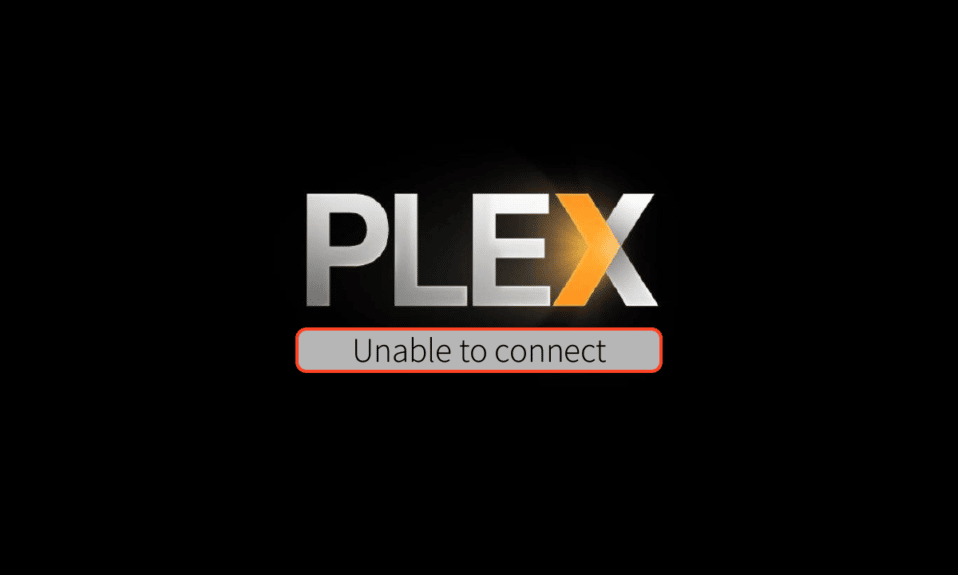
En popüler Amerikan akışlı medya hizmetlerinden biri ve bir istemci-sunucu medya oynatıcı platformu olan Plex TV, dikkate değer bir izleyici kitlesi kazandı. Plex TV uygulaması, Plex TV Medya Sunucusuna bağlanır ve uygulamada yayınlanan içerik sunucudan türetilir. Ancak, uygulama Plex TV'nin güvenli bir şekilde bağlanamadığını belirten hata mesajını görmüş olabilirsiniz. Sorun esas olarak kullandığınız İnternet bağlantısındaki hatadan kaynaklanmaktadır ve ayrıca PC'nizdeki hizmetlerden kaynaklanan parazitten de kaynaklanabilir. Plex'in güvenli bir şekilde bağlanamaması sorunu, akış işlemini hemen durdurur ve Plex TV uygulamasını kullanmanıza izin verilmeyebilir. Plex sunucusuna bağlanamama sorununu çözmenin en iyi yöntemlerini öğrenmek için makaleyi sonuna kadar okuyun.
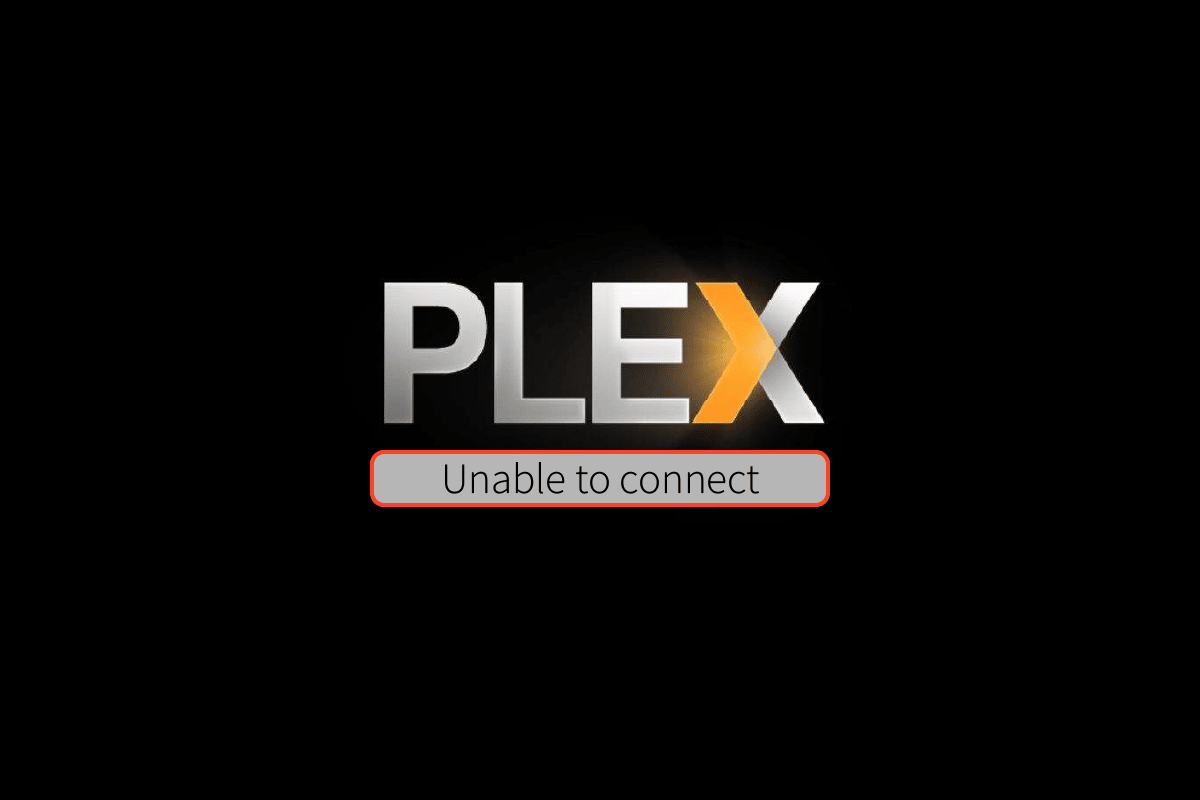
İçindekiler
- App Plex TV Nasıl Güvenli Bir Şekilde Bağlanamıyor
- Plex Media Server'da Güvenli Bağlantı Nasıl Kurulur
- Plex TV'nin Plex Sunucusuna Bağlanamamasının Nedenleri Nelerdir?
- Yöntem 1: Temel Sorun Giderme Yöntemleri
- Yöntem 2: Plex TV'nin Etkinliğini Doğrulayın
- Yöntem 3: Cihazları Yetkilendir
- Yöntem 4: Plex TV Uygulamasını Güncelleyin
- Yöntem 5: Sunucuya Uzaktan Erişimi Etkinleştir
- Yöntem 6: Sunucuda Güvenlik Bağlantılarını Devre Dışı Bırak
- Yöntem 7: Plex Media Server Uygulamasını Yeniden Yükleyin
App Plex TV Nasıl Güvenli Bir Şekilde Bağlanamıyor
Burada, Flex TV'nin sunucu sorununa güvenli bir şekilde bağlanamaması sorununu gidermek için eksiksiz bir sorun giderme kılavuzu verdik.
Plex Media Server'da Güvenli Bağlantı Nasıl Kurulur
Plex Media Server, Plex TV uygulamasının medya içeriğini oluşturmanıza ve yeniden tasarlamanıza olanak tanıyan platformdur. Plex Media Server üzerinde güvenli bağlantı kurma yöntemi bu bölümde anlatılmaktadır. Bu yöntemdeki adımları izlediyseniz, sorunu önleyebilirsiniz.
Adım I: Plex Media Server'ı Kurun
İlk adım, Windows PC'nize Plex Media Server'ın en son sürümünü yüklemektir.
1. Windows tuşuna basın, Google Chrome yazın, ardından Aç'a tıklayın.
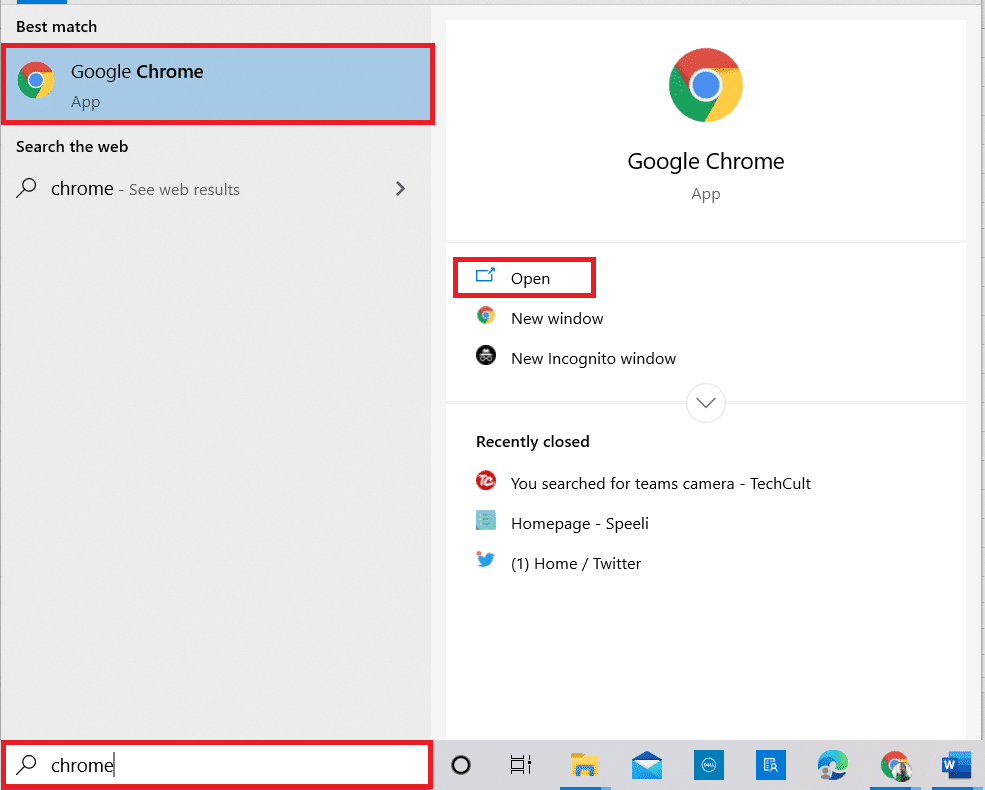
2. Plex Media Server indirmesinin resmi web sitesini açın, açılır menüden Windows seçeneğini seçin ve Windows için Plex Media Server bölümündeki Windows 32-bit düğmesine tıklayın.
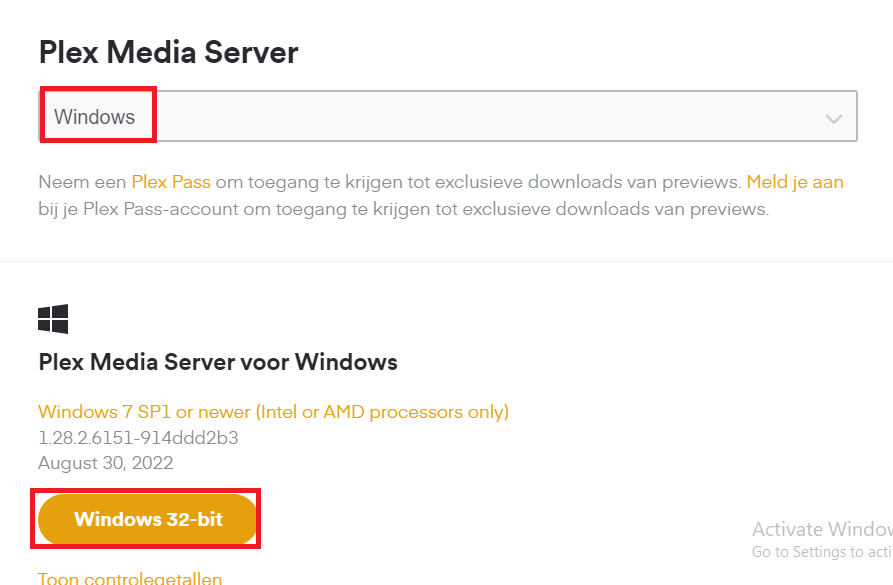
3. İndirilen kurulum dosyasını çalıştırın.
4. Yükle'ye tıklayın.
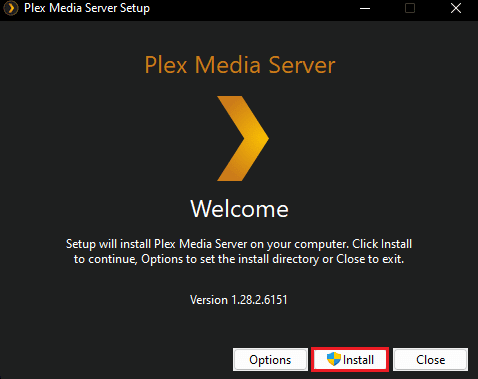
5. Kurulum işleminin bitmesini bekleyin.
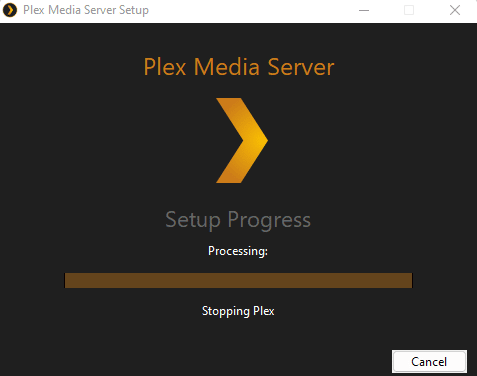
6. Son olarak, uygulamayı yükledikten sonra Kapat düğmesine tıklayın.

Adım II: Güvenli Bağlantı Kurun
Bir sonraki adım, Plex Media Server ile güvenli bir bağlantı kurmaktır. Uygulamanın Plex TV'nin güvenli bir şekilde bağlanamaması için ayarda Tercih edilen seçeneğini belirlediğinizden emin olun.
1. Plex Media Server uygulamasını açın.
2. Ayarlar'ı açmak için dişli simgesine tıklayın.

3. Ağ sekmesine gidin ve Güvenli Bağlantılar ayarında Tercih edilen seçeneğini seçin.
Ayrıca Okuyun: MyIPTV Player Nasıl İndirilir
Plex TV'nin Plex Sunucusuna Bağlanamamasının Nedenleri Nelerdir?
Plex'in güvenli bir şekilde bağlanamamasının olası nedenleri bu bölümde aşağıda listelenmiştir.
- Ağ Bağlantısı Sorunları - Windows PC'nin bağlı olduğu WiFi ağı, sürekli ve etkili akışı desteklemeyebilir.
- Eski İşletim Sistemi ve Uygulama - Windows işletim sistemi ve Plex uygulaması eski olabilir ve uygulamaya bağlı sunucuyu desteklemeyebilir.
- VPN Hizmetinden Girişim - VPN Hizmeti, İnternet bağlantısının ağ hızını etkileyebilir.
- Proxy'den Parazit - PC'nizdeki proxy, Plex TV web uygulamasının etkin çalışmasını bozabilir.
Yöntem 1: Temel Sorun Giderme Yöntemleri
Sorunu güvenli bağlantıyla çözmek için ilk yaklaşım, aşağıda verilen temel sorun giderme yöntemlerini denemek olmalıdır.
1 A. Plex TV Sunucusunun Durumunu Kontrol Edin
Bazen sunucu kapalı olabilir ve uygulamada akış yapamayabilirsiniz. Varsayılan web tarayıcınızda burada verilen bağlantıyı kullanarak Plex TV sunucusunun durumunu kontrol etmeyi deneyebilirsiniz. Sonuç, sunucunun çalışır durumda olduğunu gösteriyorsa, uygulama Plex TV'nin güvenli bir şekilde bağlanamaması sorunu çözülmelidir.
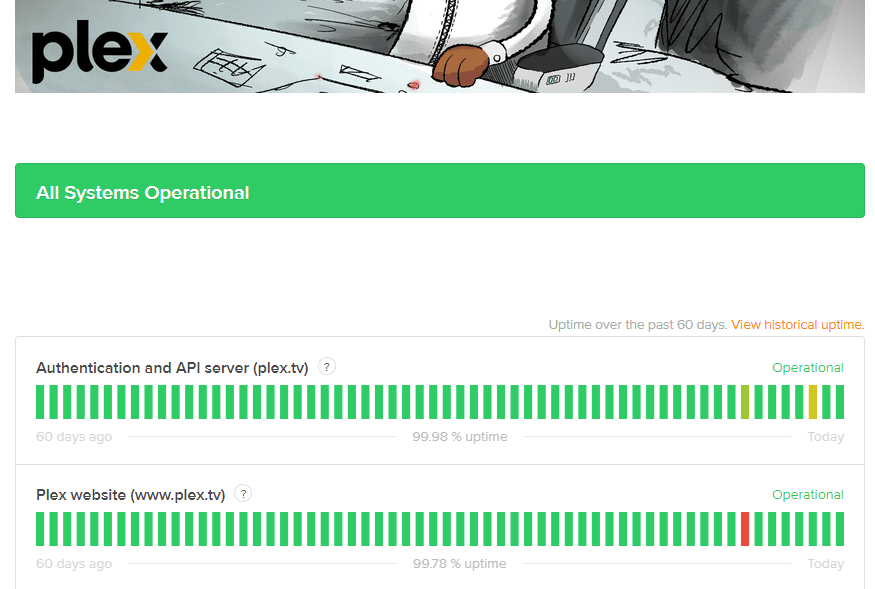
1B. PC'yi yeniden başlatın
Bazen, sunucu bağlantısıyla ilgili sorun uygulamadan değil, PC'nizdeki yazılım hatalarından veya küçük sorunlardan kaynaklanabilir. Sorunu çözmek için bilgisayarınızı yeniden başlatmayı deneyebilirsiniz.
1. Windows tuşuna basarak BAŞLAT menüsünü açın.
2. Güç simgesine tıkladıktan sonra menüden Yeniden Başlat seçeneğini seçin.
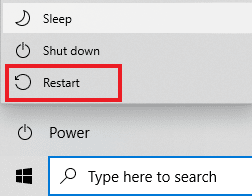
1C. Plex TV Web Uygulamasında Oturum Açın
Çoğu zaman, bu sorun, web tarayıcısında kullandığınız sayfada Plex TV web uygulamasında oturum açmadıysanız oluşur. Akış yaptığınız sayfada uygulamada oturum açmak için yöntemleri izleyin ve uygulamanın Plex TV'nin güvenli bir şekilde bağlanıp bağlanamadığı sorununun çözülüp çözülmediğini kontrol edin.
1. Google Chrome uygulamasını başlatın.
2. Plex TV'nin resmi web sitesini açın ve Plex Web giriş sayfasındaki E-posta ile Devam Et düğmesine tıklayın.
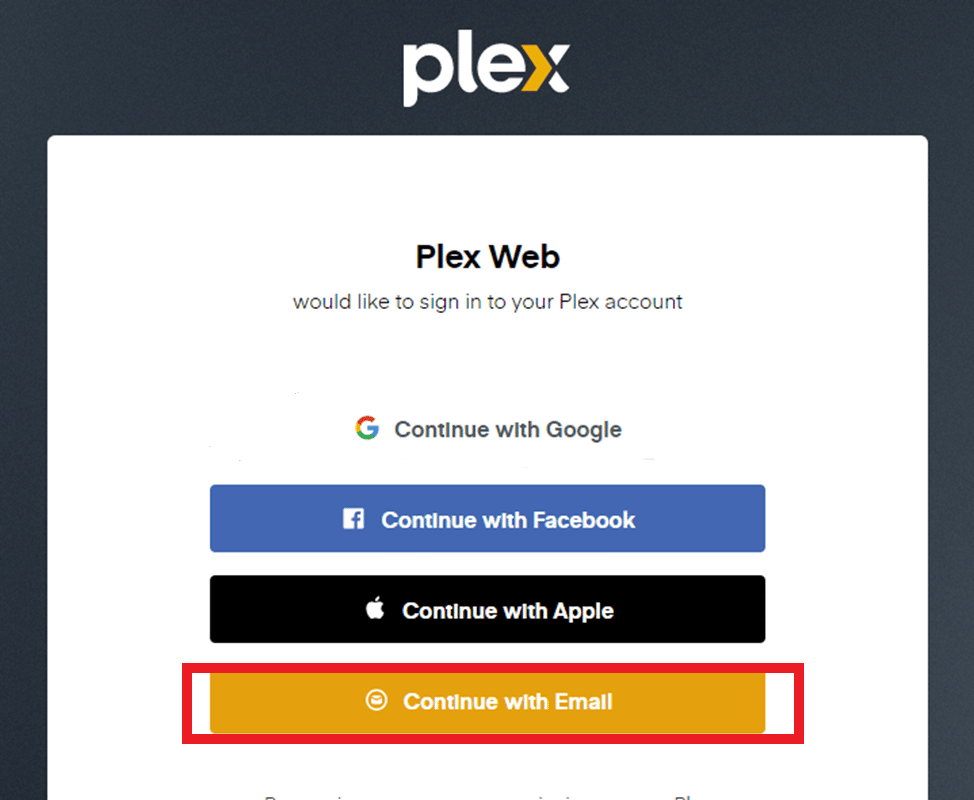
3. Kullanıcı hesabı kimlik bilgilerini girin ve hesabınızda oturum açmak için Oturum Aç düğmesine tıklayın.
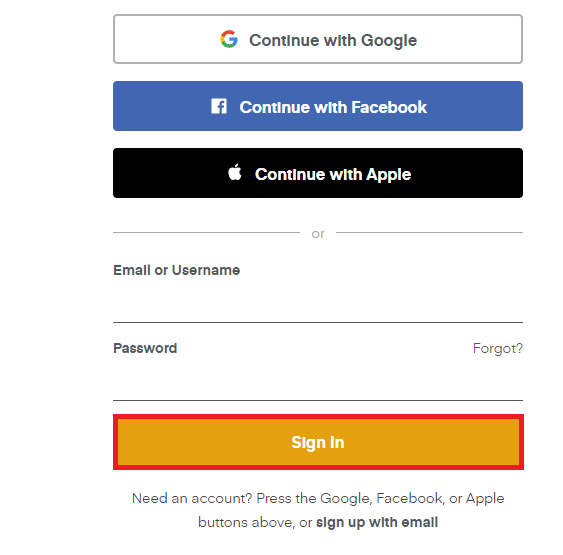
Bazen, girdiğiniz giriş bilgileri yanlış olabilirse, Plex sunucusuna bağlanamama sorunu ortaya çıkabilir. Plex TV Web Uygulamasında oturum açmak için Plex TV hesabınızın tam kullanıcı adını kullanıp kullanmadığınızı tekrar kontrol edin.
1D. Plex Media Server ve Plex TV'yi aynı Ağa bağlayın
Plex TV Web App ve Plex Media Server'ı değişen WiFi ağlarına bağladıysanız, bu sorunla karşılaşabilirsiniz. Sorunu çözmek için uygulamaları ortak ağa bağlamayı deneyebilirsiniz.
1E. Plex TV'de istifa edin
Yer imlerini veya kayıtlı bağlantıları kullanarak Plex TV uygulamasında akış yapıyorsanız, bu sorunla karşılaşabilirsiniz. Plex'in güvenli bir şekilde bağlanamaması sorununu gidermek için, kimlik bilgilerinizi kullanarak oturumu kapatıp uygulamada oturum açmayı deneyebilirsiniz.
1. Plex TV uygulamasını başlatın.
2. Sağ üst köşedeki profil simgesine tıklayın.
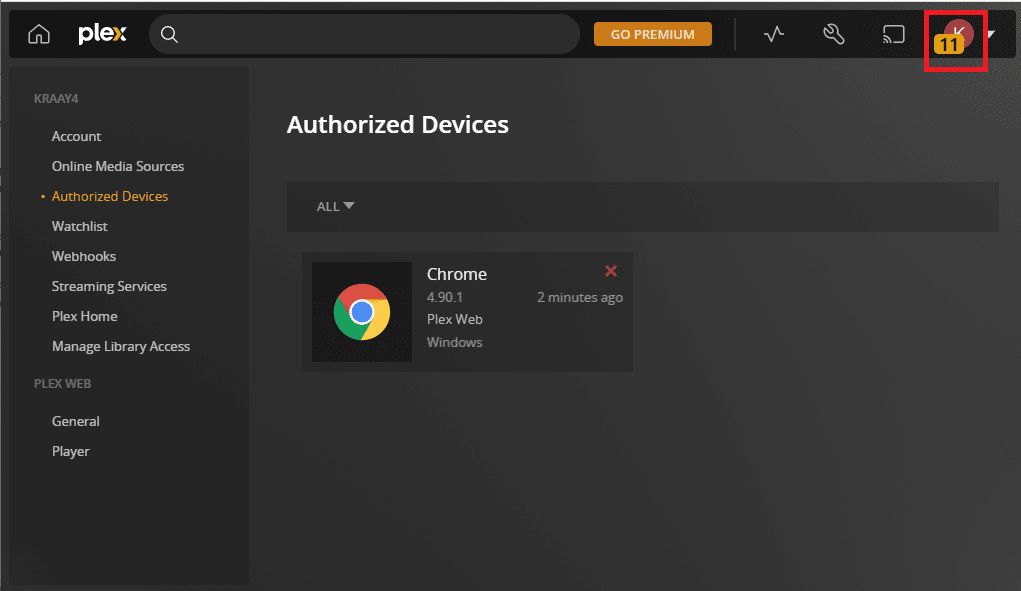
3. Plex hesabınızdan çıkış yapmak için Çıkış Yap seçeneğine tıklayın.
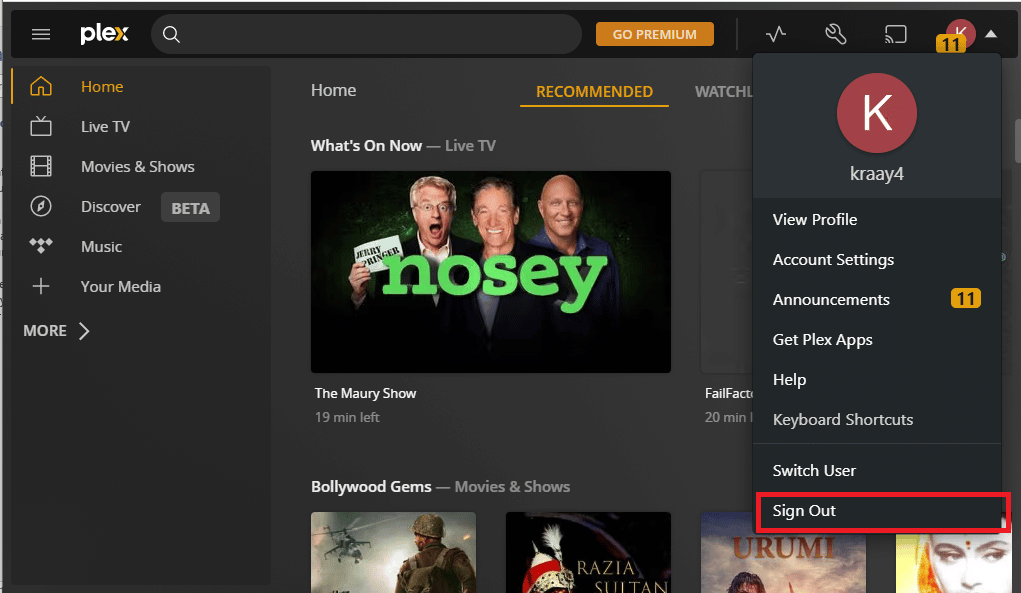
4. Plex hesabınızda oturum açmak için daha önce açıklanan adımları izleyin.
1F. Anti-virüs Yazılımını Devre Dışı Bırak (Varsa)
Bilgisayarınızda herhangi bir üçüncü taraf virüsten koruma yazılımı kullanıyorsanız, web'de akış yaparken sorunla karşılaşabilirsiniz. Uygulamayı temizlemek için Plex TV güvenli bir şekilde bağlanamıyor sorunu, burada verilen bağlantıdaki adımları izleyerek PC'nizdeki virüsten koruma yazılımını geçici olarak devre dışı bırakmayı deneyebilirsiniz.
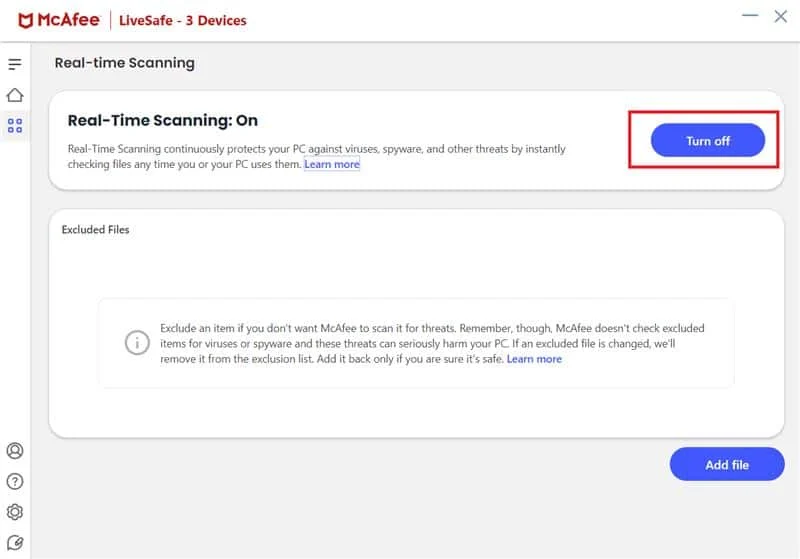
Ayrıca Okuyun: Avast'ın Virüs Tanımlarını Güncellememesini Düzeltin
1G. VPN ve Proxy Sunucusunu Devre Dışı Bırakın
Sorunun nedenleri bölümünde listelendiği gibi, VPN hizmetleri ve proxy'ler uygulama ve sunucu ile çakışır ve uygulamayı kullanmanızı yasaklar. PC'nizde VPN Hizmeti ve Proxy'yi devre dışı bırakmak için bu makalede verilen adımları uygulayarak bu sorunu çözebilirsiniz.
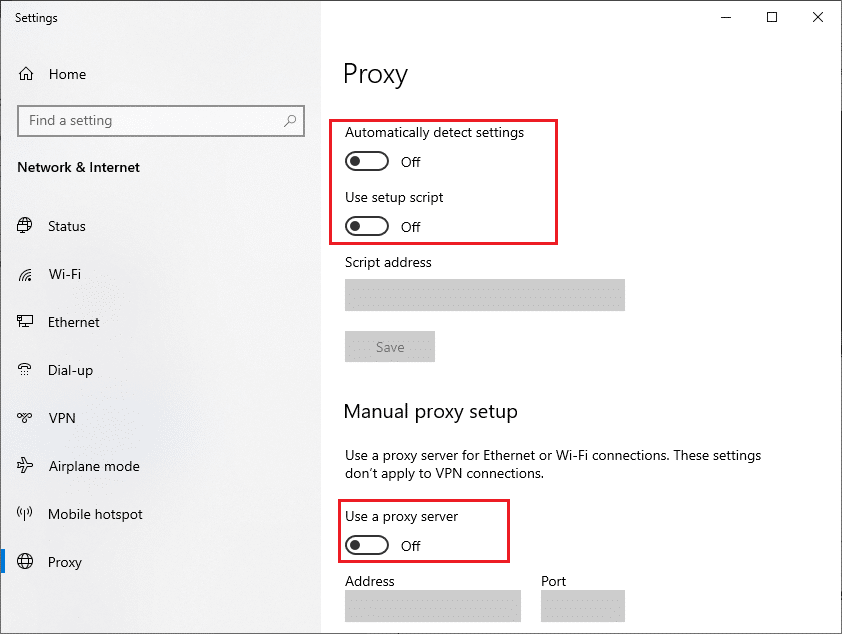
1H. DNS Yeniden Bağlama Ayarlarını Değiştirin
Wi-Fi yönlendiricinizde DNS yeniden bağlama özelliğine izin verilmiyorsa, Plex sunucusuna bağlanamama sorunu yaşayabilirsiniz. Sorunu çözmek için Wi-Fi ağının DNS sunucusu ayarlarını değiştirmeyi deneyebilirsiniz.
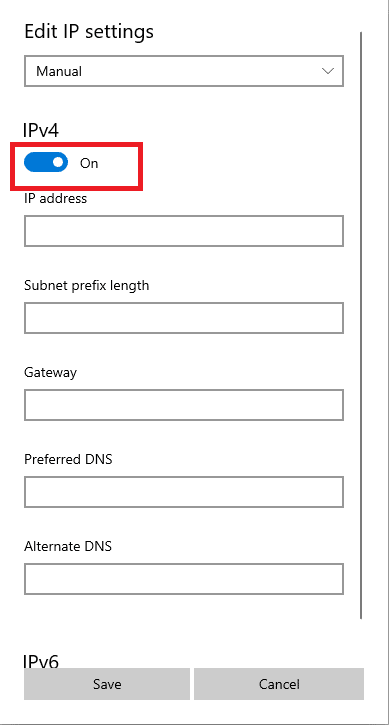
1I. Windows'u güncelleyin
Bu sorunun bir başka olası nedeni de eski Windows işletim sistemidir. Windows 10'un en son güncellemelerini nasıl indirip kuracağınızla ilgili kılavuzumuzu takip edebilirsiniz. Windows işletim sistemi güncellendikten sonra sorun giderilmelidir.
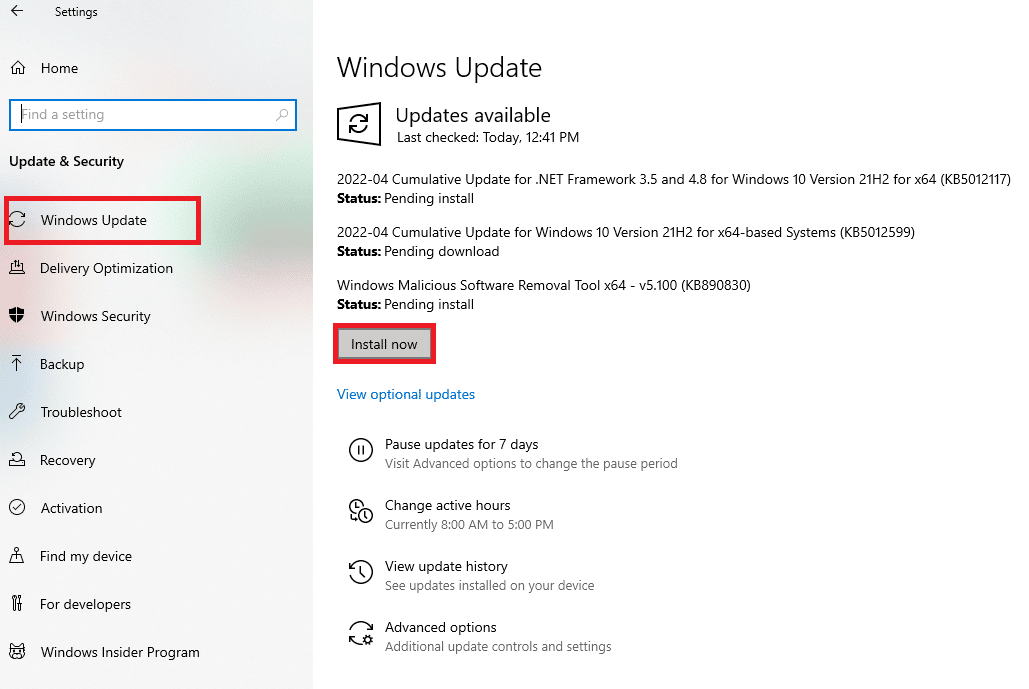
Yöntem 2: Plex TV'nin Etkinliğini Doğrulayın
Bazen sunucu kapalı olabilir veya hesabınıza medya içeriğini yayınlamak için erişim izni verilmeyebilir. Uygulamayı düzeltmeye çalışmadan önce Plex TV güvenli bir şekilde bağlanamıyor sorunu, web tarayıcınızda Plex TV web uygulamasının etkin olup olmadığını kontrol etmeyi deneyebilirsiniz.
1. Plex TV uygulamasını açın.
2. Burada sağ üst köşedeki Aktivite düğmesine tıklayın. Etkin sembol görüntüleniyorsa, Plex TV web uygulaması çalışıyor demektir.
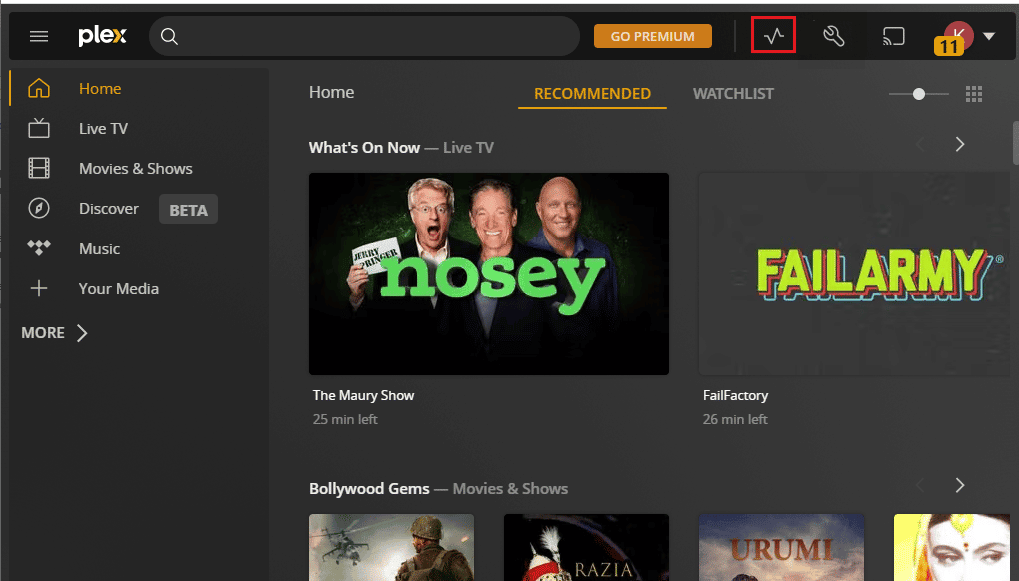
Ayrıca Okuyun: TV'de Netflix Sesinin Senkronize Olmadığını Düzeltin
Yöntem 3: Cihazları Yetkilendir
Plex'in güvenli bir şekilde bağlanamaması sorununu düzeltmenin başka bir yöntemi, kullandığınız web tarayıcısının Plex TV web uygulamasının Cihazlar sayfasında listelenip listelenmediğini kontrol etmektir. Sonuç sayfasında varsayılan web tarayıcınızın mevcut olup olmadığını kontrol etmek için adımları izleyin.
1. Plex TV uygulamasını açın ve sağ üst köşedeki Ayarlar simgesine tıklayın.


2. Yetkili Cihazlar sekmesine tıklayın, açılır menüden TÜMÜ seçeneğini seçin ve Windows PC'nin listeye eklenip eklenmediğini kontrol edin.
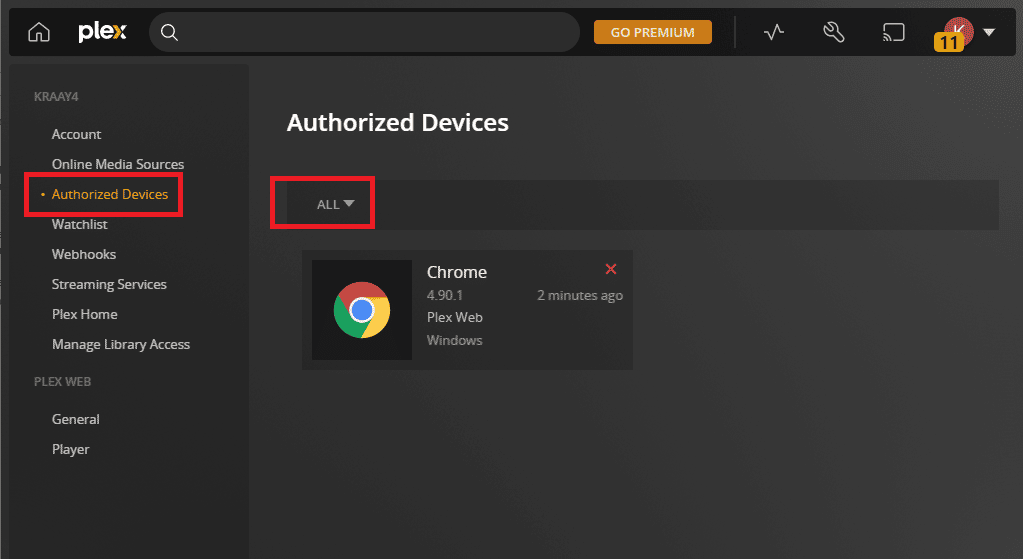
Yöntem 4: Plex TV Uygulamasını Güncelleyin
Sorunun bir sonraki olası nedeni, eski Plex TV uygulamasıdır. Uygulamayı akış platformunda güncelleyerek Plex TV'nin güvenli bir şekilde bağlanamaması sorununu kolayca düzeltebilirsiniz.
Seçenek I: Plex Web Uygulaması
Varsayılan web tarayıcınızda Plex TV web uygulamasını kullanıyorsanız, uygulamayı güncellemek için bu yöntemi takip edebilirsiniz.
Plex TV web uygulamasını güncellemek için akış yaptığınız sayfayı yeniden yüklemeniz yeterlidir. Sayfayı şu şekilde yeniden yükleyebilirsiniz:
- URL adres çubuğunun sol üst köşesindeki Yeniden Yükle simgesine tıklayarak veya
- Sayfayı yeniden yüklemek için Ctrl + R tuşlarına aynı anda basın.
Seçenek II: Plex TV Uygulaması
Plex sunucusuna bağlanılamıyor sorununu gidermek için, Plex TV uygulamasını Microsoft Mağazasından güncellemek için bu yöntemdeki adımları takip edebilirsiniz.
1. Windows tuşuna basın, Microsoft Store yazın, ardından Aç'a tıklayın.
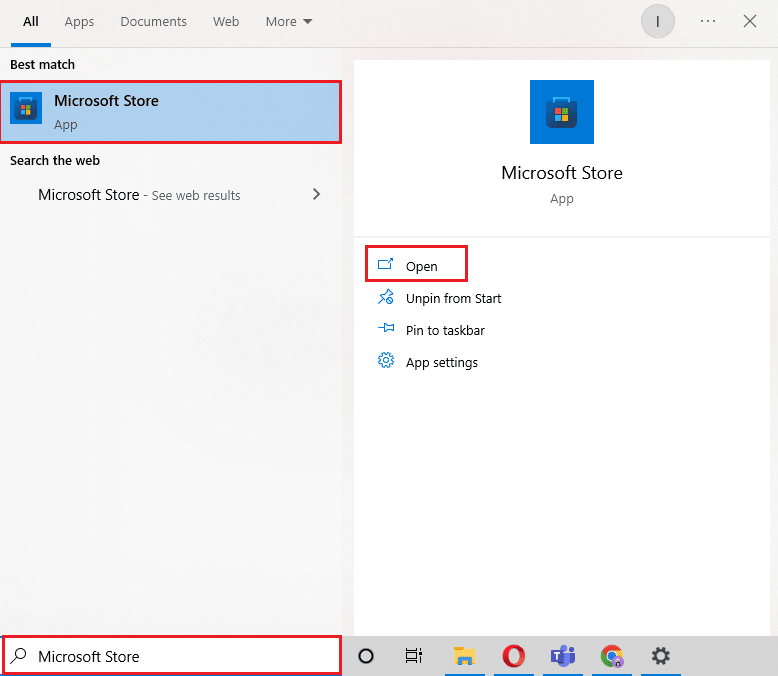
2. Kitaplık'a tıklayın.
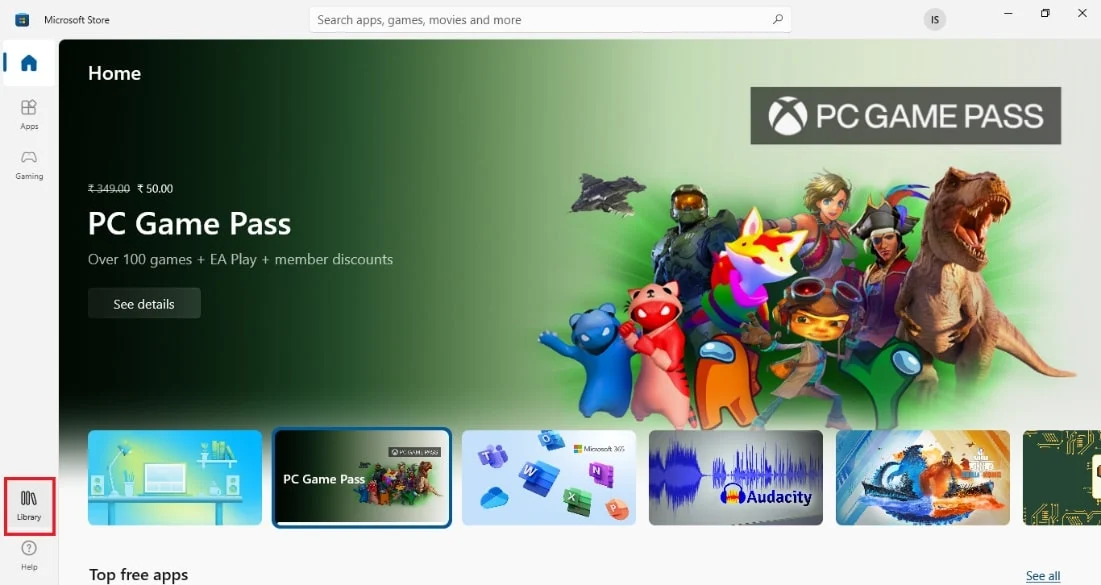
3. Plex uygulamasını güncellemek için sağ üst köşedeki Güncellemeleri al'a tıklayın.
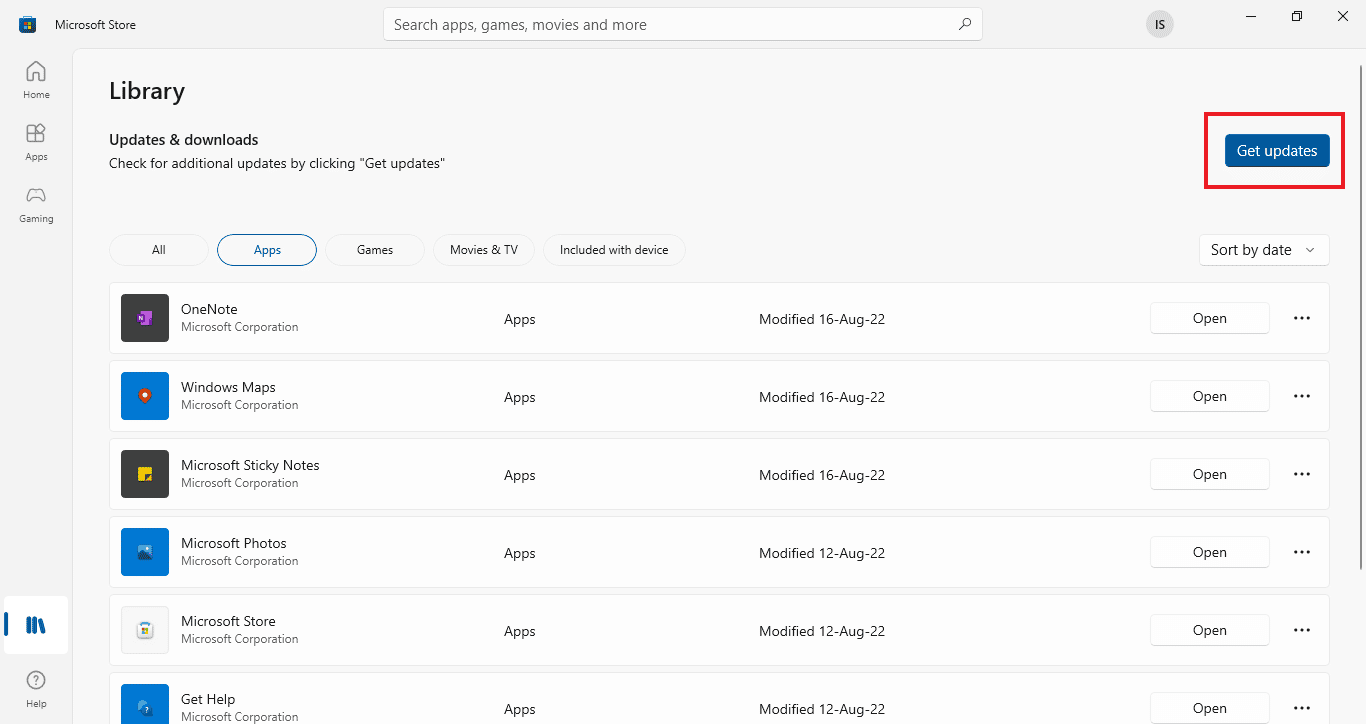
Not: Plex Media Server'ı güncellemek için Görev Çubuğuna gidin ve Plex Media Server simgesine sağ tıklayın ve Güncellemeleri kontrol et seçeneğini seçin.
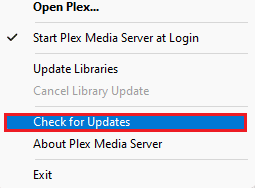
Ayrıca Okuyun: Windows 10'da Hulu Anahtar Profili Hatasını Düzeltin
Yöntem 5: Sunucuya Uzaktan Erişimi Etkinleştir
Sorunun ana nedeni internet bağlantısıdır ve sunucuya uzaktan erişime izin vererek, Plex TV'nin güvenli bir şekilde kolayca bağlanamaması uygulamasını düzeltebilirsiniz. Sunucuya uzaktan erişimi etkinleştirmek için yöntemde verilen adımları izlediğinizden emin olun.
1. Dosya Gezgini'ni açmak için Windows+ E tuşlarına aynı anda basın,
2. Sol bölmede Bu PC'ye sağ tıklayın ve Özellikler seçeneğini seçin.
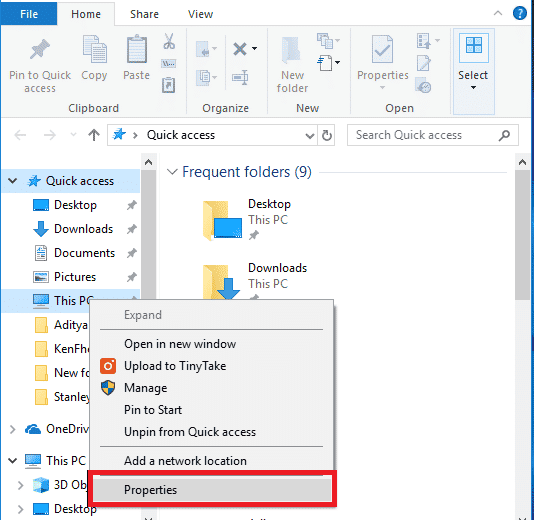
3. Ekranın sol bölmesindeki Uzak ayarlar seçeneğine tıklayın.
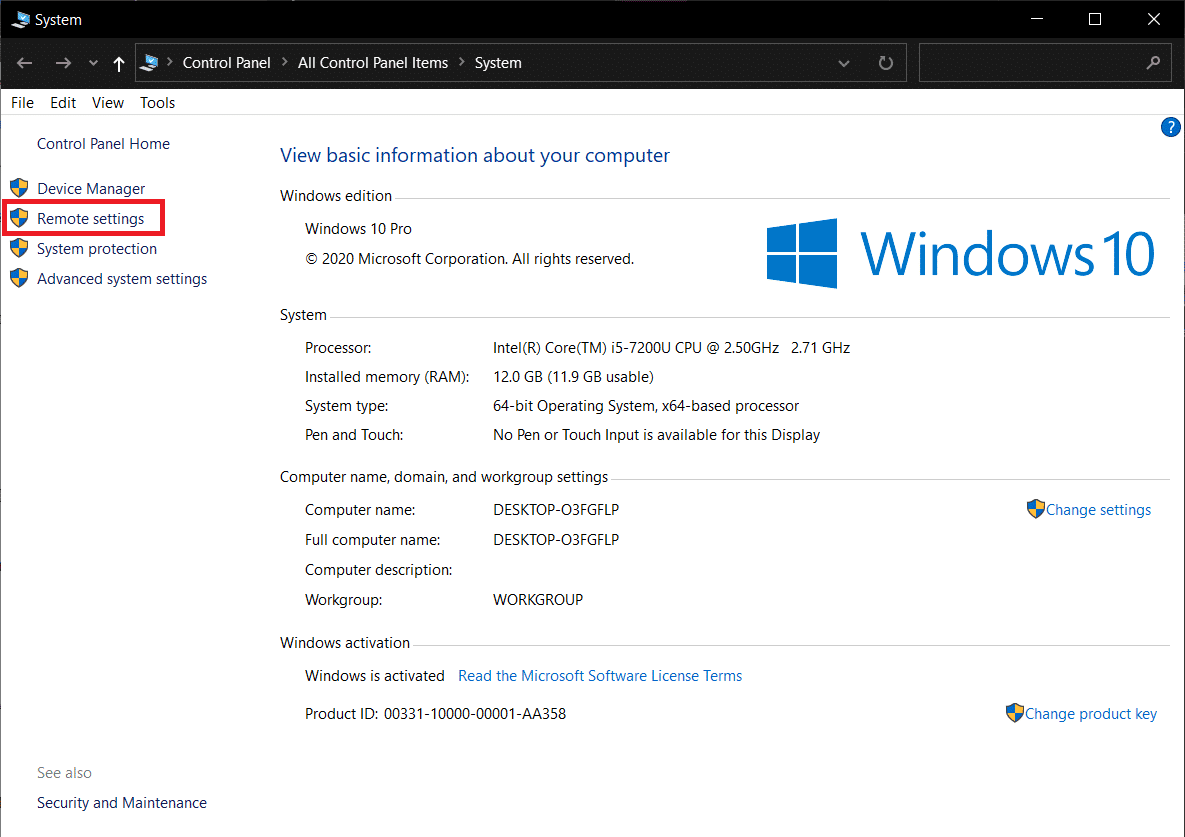
4. Uzak sekmesinde, Bu bilgisayara Uzaktan Yardım bağlantılarına izin ver seçeneğini işaretleyin.
5. Uzak Masaüstü bölümünde Bu bilgisayara uzak bağlantılara izin ver seçeneğini seçin ve Uygula ve Tamam düğmelerine tıklayın.
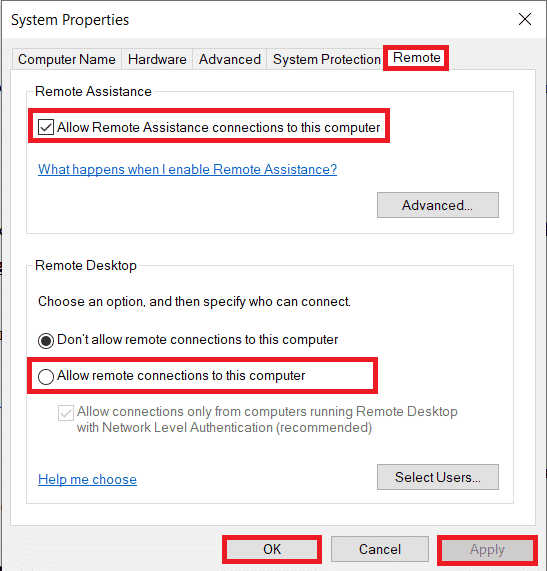
Yöntem 6: Sunucuda Güvenlik Bağlantılarını Devre Dışı Bırak
Bu sorunun bir başka olası nedeni, sunucuda ima edilen güvenlik bağlantılarıdır. Plex'in güvenli bir şekilde bağlanamaması sorununu gidermek için bu ayarları değiştirebilirsiniz.
Seçenek I: Plex Media Server Uygulamasında
Sorunu güvenli bağlantılarla düzeltmek için, daha önce açıklanan Plex Media Server'da güvenli bağlantı kurma talimatlarını takip edebilirsiniz. Tercih edilen seçeneğini seçerek bu sorunu çözebilirsiniz.
Seçenek II: Web Tarayıcısında
Kullanmakta olduğunuz web tarayıcısına herhangi bir SSL sertifikası aktardıysanız, uygulamanın Plex TV'nin güvenli bir şekilde bağlanamadığını düzeltmek için SSL yazılımını devre dışı bırakmayı deneyebilirsiniz.
1. Windows + E tuşlarını aynı anda kullanarak Dosya Gezgini'ni açın ve konum yolunu izleyerek Programlar klasörüne gidin.
C:\ProgramData\Microsoft\Windows\Başlat Menüsü\Programlar
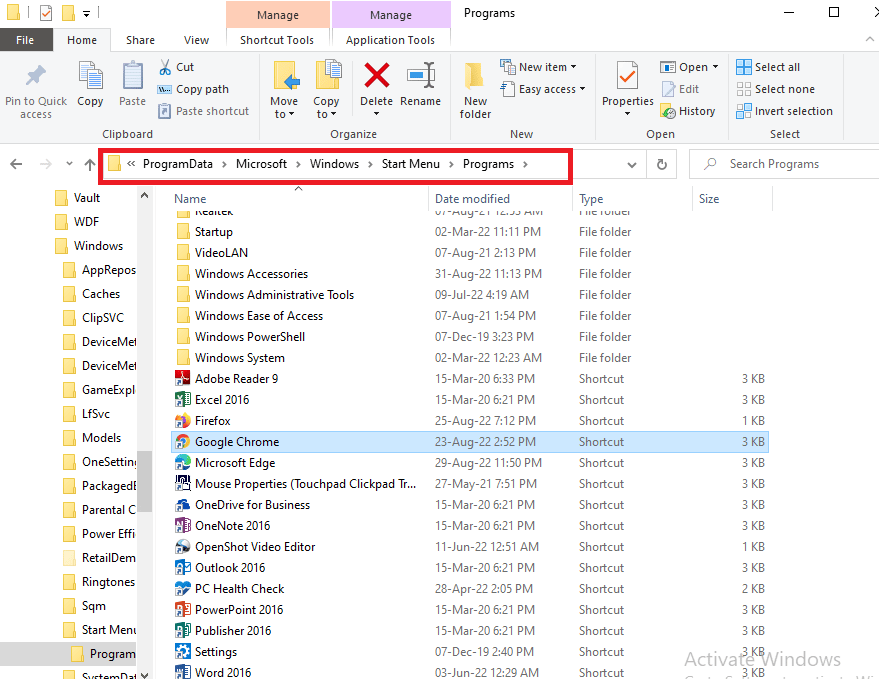
2. Google Chrome kısayoluna sağ tıklayın ve Özellikler seçeneğine tıklayın.
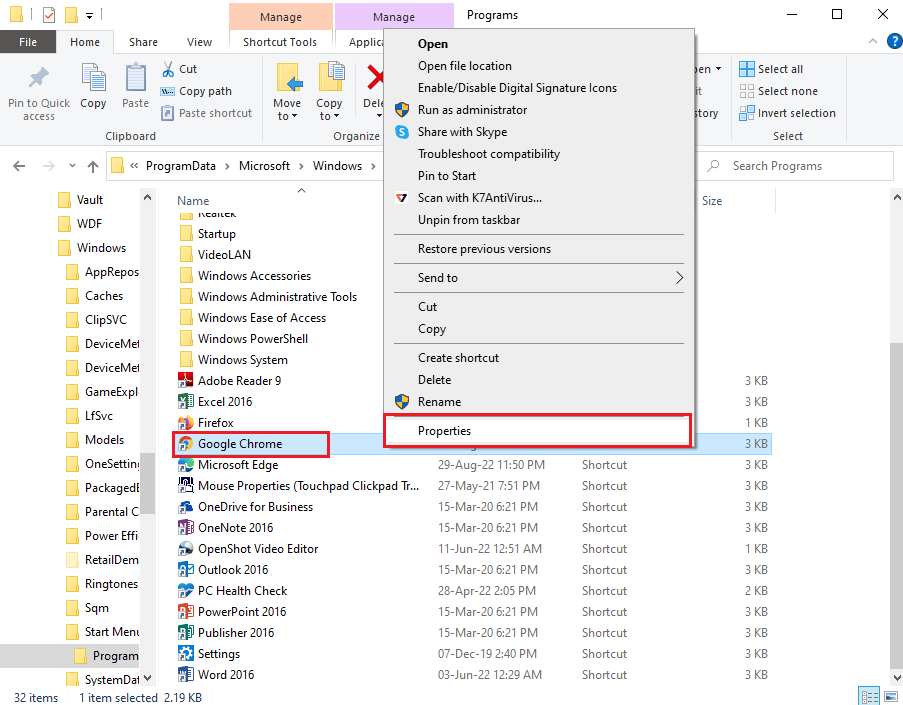
3. Kısayol sekmesinde Hedef alanına tıklayın ve Bitir tuşuna basın.
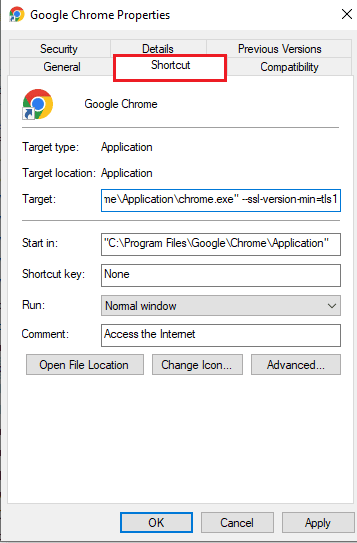
4. Google Chrome uygulamasında SSL sertifikalarını devre dışı bırakmak için aşağıdaki metni alana girin.
--ssl-versiyon-min=tls1
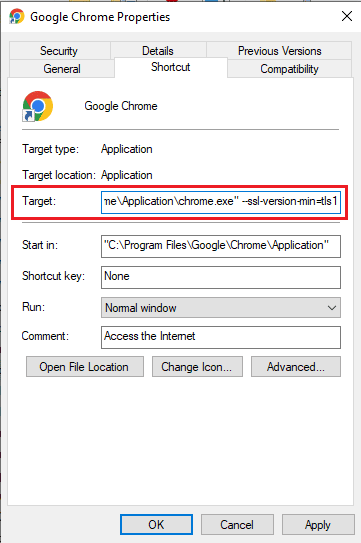
5. Sağ alt köşedeki Uygula düğmesine tıklayın.
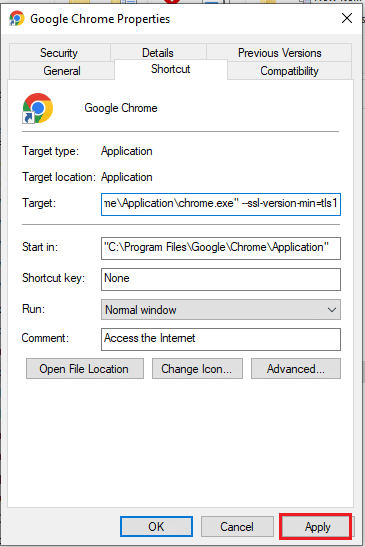
6. Yönetici ayrıcalıkları vermek için Devam düğmesine tıklayın.
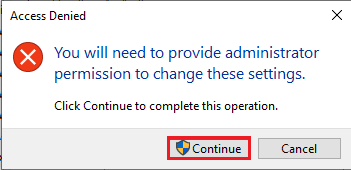
7. İşlemi tamamlamak için Google Chrome özellikler penceresindeki Tamam düğmesine tıklayın.
Ayrıca Okuyun: Windows 10'da Sling TV Down'ı Düzeltin
Yöntem 7: Plex Media Server Uygulamasını Yeniden Yükleyin
Plex sunucusuna bağlanamama sorununu çözmek için son çare olarak, Plex Media Server uygulamasını PC'nize yeniden yüklemeyi deneyebilirsiniz. Bu, yazılımdaki ve PC'deki tüm sorunları giderir ve yeniden yüklemeye yardımcı olur.
Adım I: Plex Media Server Uygulamasını Kaldırın
Uygulamayı düzeltmek için ilk adım, Plex TV'nin bu yöntemi kullanarak güvenli bir şekilde bağlanamaması sorunu, Denetim Masası uygulamasını kullanarak PC'nizdeki Plex Media Server uygulamasının mevcut sürümünü kaldırmaktır.
1. Öncelikle arka planda çalışan Plex Media Server'ı kapatın. Windows 10'da görevi bitirmek için kılavuzumuzu okuyun.
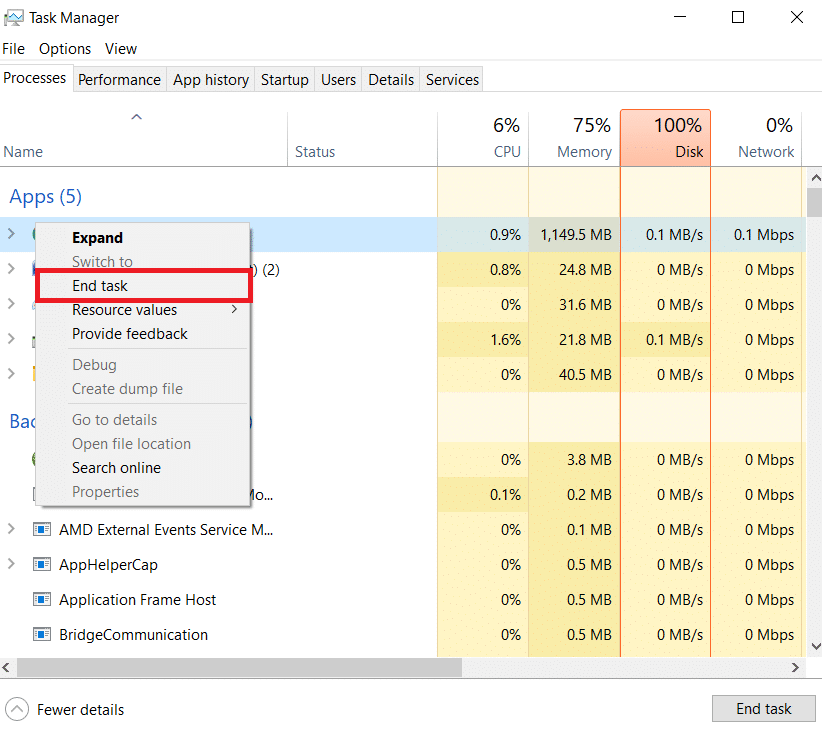
2. Windows tuşuna basın, Denetim Masası yazın ve Aç'a tıklayın.
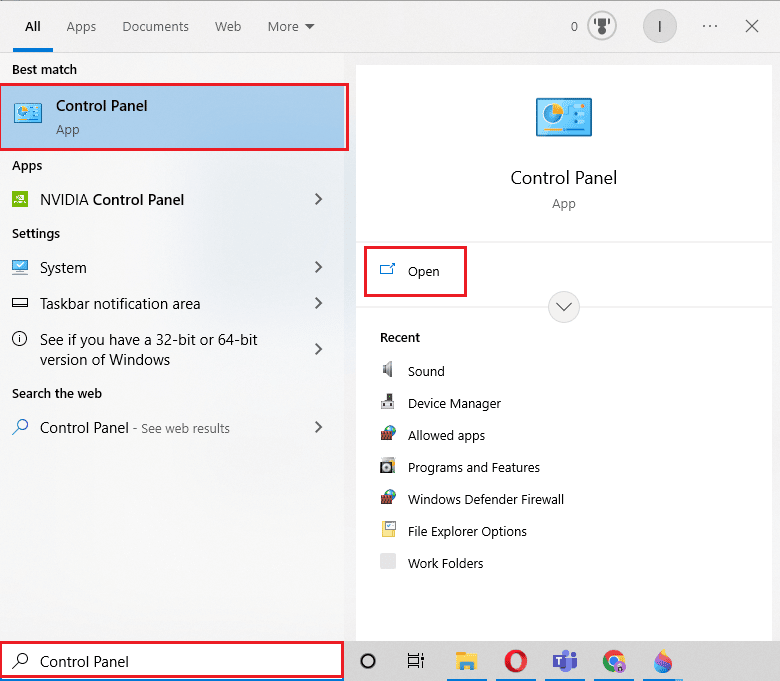
3. Sağ üst köşedeki Görüntüleme Ölçütü açılır menüsünde Kategori seçeneğini seçin. Programlar kategorisi altında, Bir programı kaldır seçeneğine tıklayın.
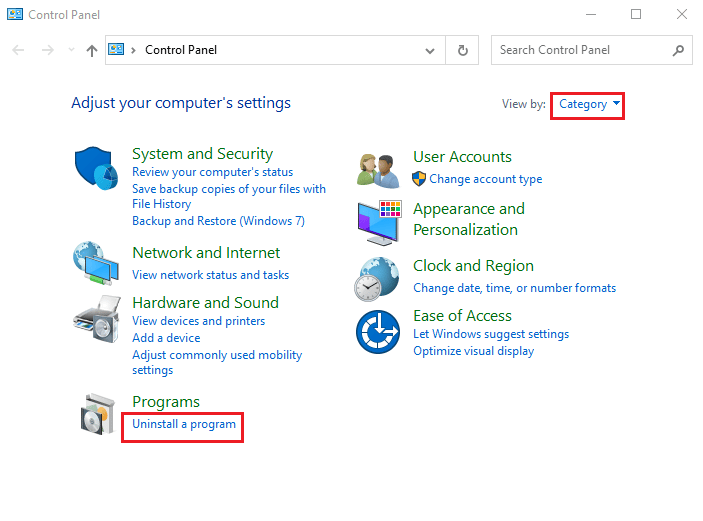
4. Plex Media Server uygulamasını seçin, Kaldır düğmesine tıklayın.
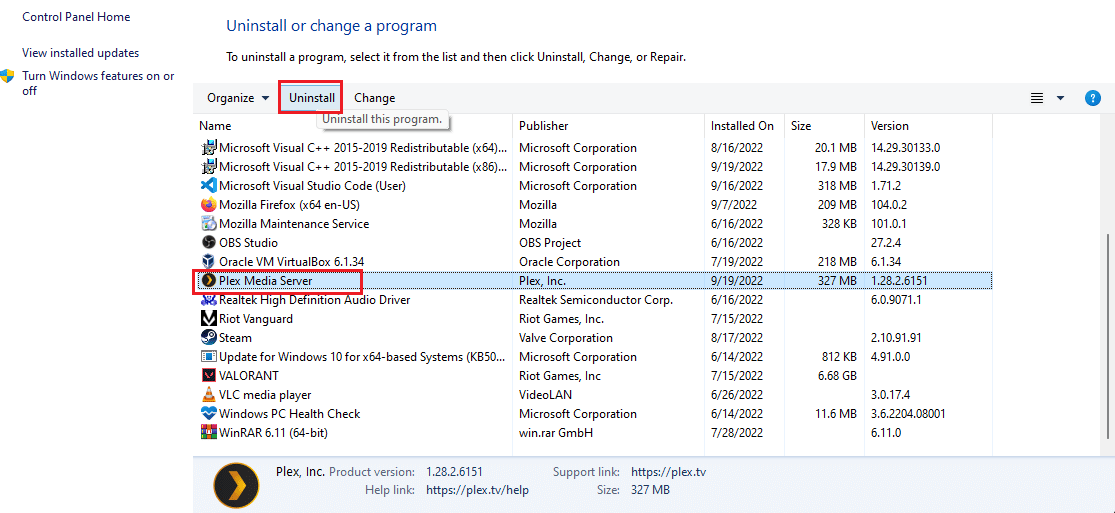
5. Ardından, Plex Media Server Kurulumunda Kaldır düğmesine tıklayın.
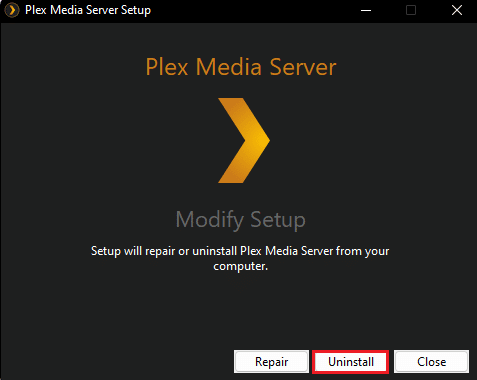
6. Son olarak Kapat düğmesine tıklayın.
Adım II: Plex Media Server Girişlerini Silin
Plex'in güvenli bir şekilde bağlanamaması sorununu düzeltmenin ikinci adımı, önceki tüm girişlerin temizlendiğinden emin olmak için Kayıt Defteri Düzenleyicisi ve AppData klasöründeki Plex Media Server uygulamasının girişlerini kaldırmaktır.
1. Windows tuşuna basın, Kayıt Defteri Düzenleyicisi yazın, ardından Aç'a tıklayın.
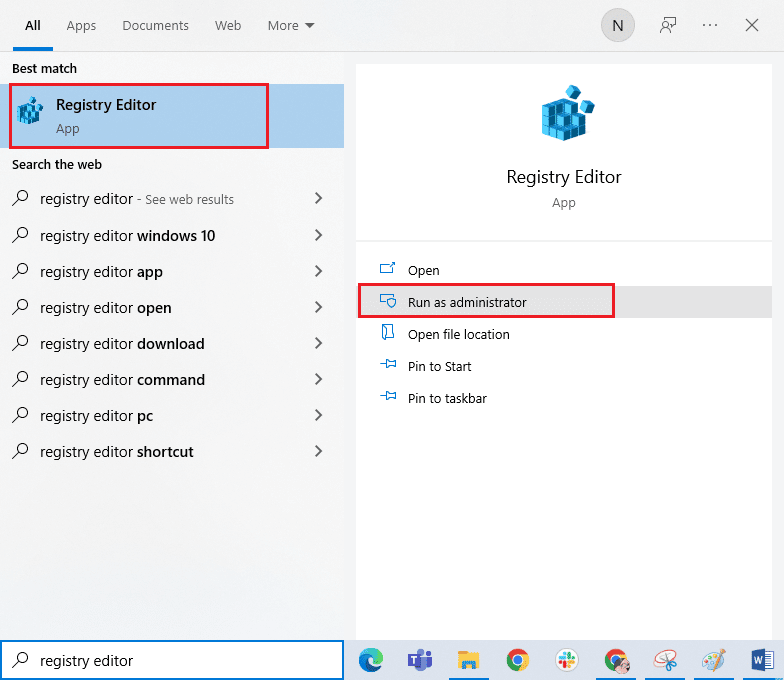
2. Aşağıda açıklanan yolu izleyerek Plex, Inc. klasörüne gidin.
Bilgisayar\HKEY_CURRENT_USER\SOFTWARE\Plex, Inc.
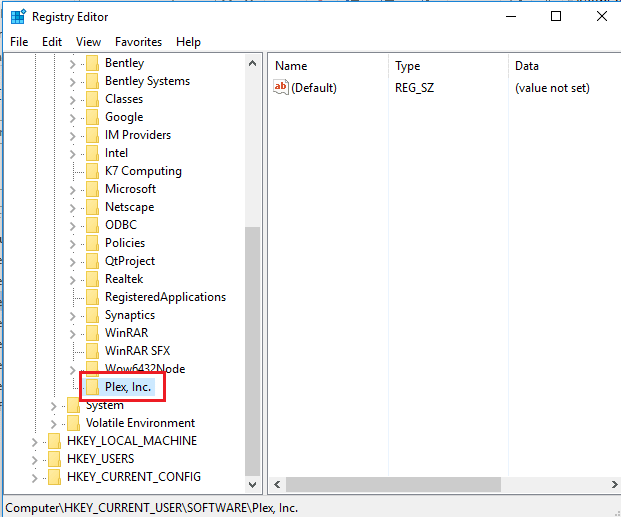
3. Plex, Inc. klasörüne sağ tıklayın ve Sil seçeneğine tıklayın.
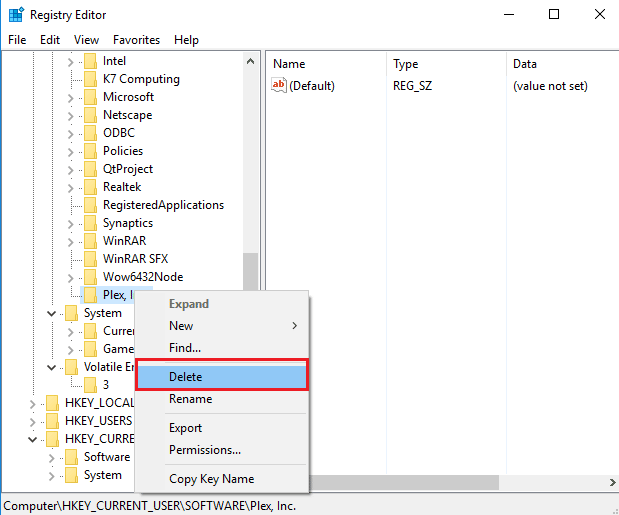
4. Anahtar Silmeyi Onayla penceresinde Evet düğmesine tıklayın.
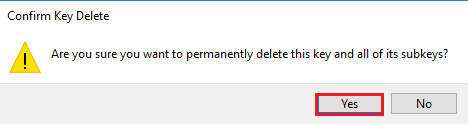
5. Çalıştır iletişim kutusunu açmak için Windows + R tuşlarına birlikte basın, %LOCALAPPDATA% yazın ve Tamam düğmesine tıklayın.
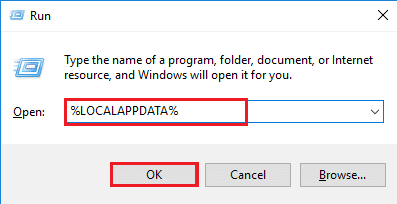
6. Plex Media Server klasörüne sağ tıklayın ve Sil seçeneğine tıklayın.
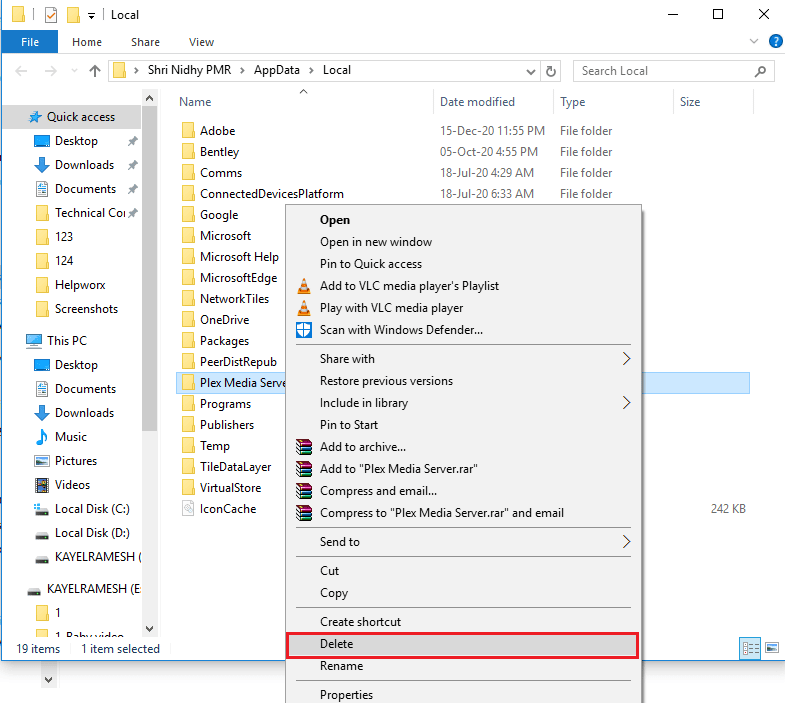
Adım III: Plex Media Server Uygulamasını Yeniden Yükleyin
Uygulamayı düzeltmek için son adım, Plex TV'nin güvenli bir şekilde bağlanamaması sorunu, resmi web sitesini kullanarak PC'nize Plex Media Server uygulamasının en son sürümünü yüklemektir. Uygulamayı yeniden yüklemek için daha önce açıklanan Plex Media Server bölümünde güvenli bağlantı kurulumunda verilen talimatları izleyin.
Önerilen:
- Razer Audio Visualizer'ın Çalışmaması Nasıl Onarılır
- Fire TV'yi Düzeltin Şu Anda Sunucuya Bağlanamıyor
- Windows 10'da Sling Hatası 8 4612'yi Düzeltin
- Kodi Hatasını Düzeltme Çıkıyor Uygulama Oluşturulamıyor
Uygulama Plex TV'nin güvenli bir şekilde bağlanamaması sorununu çözme yöntemleri bu makalede tartışılmaktadır. Önerilerinizi ve sorularınızı yorum kısmından bize iletebilirsiniz.
